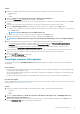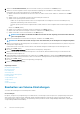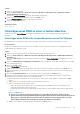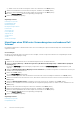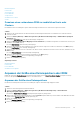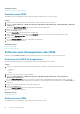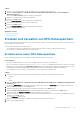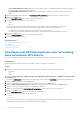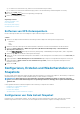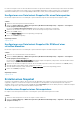Users Guide
4. Wählen Sie Create New Dell Volume (Neues Dell Volume erstellen) aus, und klicken Sie auf Next (Weiter).
5. Wählen Sie zwischen folgenden Schritte entsprechend Ihrer Umgebung. Die anwendbaren Schritte hängen von den Benutzer-
Einstellungen des Storage Center-Benutzers in Storage Manager ab.
a) Geben Sie den Namen und die Größe für das neue Volume ein, wählen Sie den Volume-Ordner aus, und klicken Sie auf Next
(Weiter).
b) Wählen Sie den zu verwendenden Seitenpool für die Erstellung des Volumes aus.
c) Wählen Sie die Speicheroptionen für dieses Volume.
• Wählen Sie ein Speicherprofil für das Volume aus. Dell empfiehlt die Verwendung des Profils Recommended (All Tiers)
(Empfohlen (Alle Ebenen)) für die meisten Volumes.
• Wenn Ihr Speichersystem mehrere Festplattenordner enthält, wählen Sie einen Festplattenordner aus dem Dropdownmenü
aus.
Klicken Sie auf Next (Weiter).
d) Wählen Sie ein Snapshot-Profil für das Volume aus und klicken Sie auf Next (Weiter).
e) Geben Sie die LUN für die Zuweisung des Volumes an, und klicken Sie auf Next (Weiter).
f) Wählen Sie die VMFS-Version aus und klicken Sie auf Next (Weiter).
ANMERKUNG: Die Option zur Auswahl der VMFS-Version wird nur dann angezeigt, wenn auf dem Host ESXi 6.0
oder 6.5 ausgeführt wird.
6. Wählen Sie bei Bedarf das Protokoll für die Zuweisung aus, und klicken Sie auf Next (Weiter).
ANMERKUNG:
Wenn FE-SAS auf dem Storage Center unterstützt wird, ist die SAS-Option als verfügbar aufgeführt.
7. Geben Sie einen Namen für den Datenspeicher ein und wählen Sie einen Speicherort für die Bestandsliste unter „Datastore Properties“
(Datenspeicher-Eigenschaften).
Falls die Dateisystemversion VMFS-3 lautet, wählen Sie die maximale Dateigröße und Blockgröße für den Datenspeicher aus.
8. Klicken Sie auf Next (Weiter).
Die Seite Create Multiple Datastores (Erstellen mehrerer Datenspeicher) wird geöffnet.
9. Geben Sie die Anzahl der zu erstellenden Datenspeicher sowie die Zahl ein, ab der die Nummerierung von Volume-Namen und
Datenspeichernamen beginnen soll.
10. (Optional) Wählen Sie einen Datenspeicher aus, und klicken Sie auf Edit (Bearbeiten), um das Dialogfeld Datastore Properties
(Datenspeichereigenschaften) aufzurufen, in dem Sie Volume-Name, Datenspeichername und Datenspeichergröße ändern können.
11. Klicken Sie auf Next (Weiter).
Die Seite Ready to Complete (Bereit für Fertigstellung) wird angezeigt.
12. Klicken Sie auf Finish (Fertigstellen).
Zugehörige Verweise
Datenspeichereigenschaften
Dateisystemversion
Hosts und Cluster
Zuweisungs-LUN
Erstellen mehrerer Datenspeicher
Protokollauswahl
Storage Manager-Profil
Storage Center
Volume
Volume-Einstellungen
Bearbeiten von Volume-Einstellungen
Sie können die Einstellungen für einen Datenspeicher ändern.
Voraussetzungen
Die Option „Compression“ (Komprimierung) ist nur dann aktiviert, wenn die Option „Allow Compression“ (Komprimierung zulassen) auf
dem Storage Center eingestellt wurde. Andernfalls wird die Komprimierungsoption nicht aktiviert. Weitere Informationen über das
Verwalten der Option „Allow Compression“ (Komprimierung zulassen) finden Sie im Dell Storage Manager Administrator’s Guide (Dell
Storage Manager Administratorhandbuch).
22
Arbeiten mit Dell Speicher